বিষয়বস্তুৰ তালিকা
বৃত্তৰ ভিতৰত টাইপটো অলপ বহল যেন লাগে, আপুনি ঠিক কি বিচাৰিছে? আক্ষৰিক অৰ্থত, এটা বৃত্তৰ ভিতৰত লিখনী যোগ কৰক, এটা ভিতৰৰ বৃত্তৰ এটা পথত টাইপ কৰক, নে আপুনি এটা বৃত্তৰ ভিতৰত লিখনী বিকৃত কৰিব বিচাৰিছে?

এই লেখাটোত মই আপোনাক Type Tool আৰু Envelope Distort ব্যৱহাৰ কৰি এটা বৃত্তৰ ভিতৰত টাইপ কৰাৰ তিনিটা উপায় দেখুৱাম।
টোকা: এই টিউটোৰিয়েলৰ পৰা সকলো স্ক্ৰীণশ্বট Adobe Illustrator CC 2022 Mac সংস্কৰণৰ পৰা লোৱা হৈছে। উইণ্ড'জ বা অন্য সংস্কৰণ বেলেগ বেলেগ দেখাব পাৰে।
পদ্ধতি ১: এটা বৃত্তৰ ভিতৰত লিখনী যোগ কৰক
এই পদ্ধতিত, আপুনি কৰিবলগীয়া কামটো হ'ল এটা বৃত্ত সৃষ্টি আৰু বৃত্তৰ ভিতৰত লিখনী যোগ . যিটোৱে এটা বৃহৎ পাৰ্থক্য আনে সেয়া হ’ল আপুনি লিখনী যোগ কৰাৰ সময়ত ক’ত ক্লিক কৰে। তলৰ পদক্ষেপবোৰত সবিশেষ বুজাই দিম।
পদক্ষেপ 1: সঁজুলিদণ্ডৰ পৰা এলিপচ সঁজুলি (L) নিৰ্ব্বাচন কৰক, Shift কি' ধৰি ৰাখক, আৰ্টব'ৰ্ডত ক্লিক কৰক আৰু টানি নিয়ক এটা বৃত্ত সৃষ্টি কৰিবলৈ।
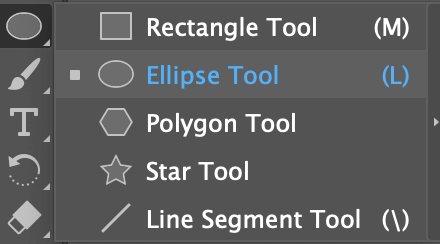
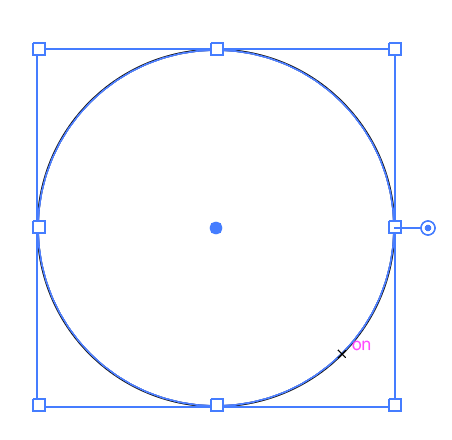
পদক্ষেপ ২: সঁজুলিদণ্ডৰ পৰা ধৰণ সঁজুলি (T) বাছক।
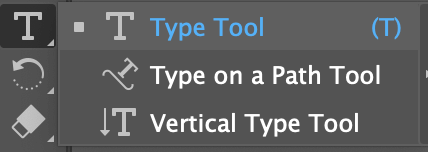
যেতিয়া আপোনাৰ মাউছে বৃত্তৰ পথৰ ওপৰত উৰি থাকে, আপুনি আপোনাৰ স্তৰৰ ৰঙেৰে (নিৰ্বাচনৰ ৰং) হাইলাইট কৰা পথটো চাব লাগে, মোৰ ক্ষেত্ৰত, ই নীলা।
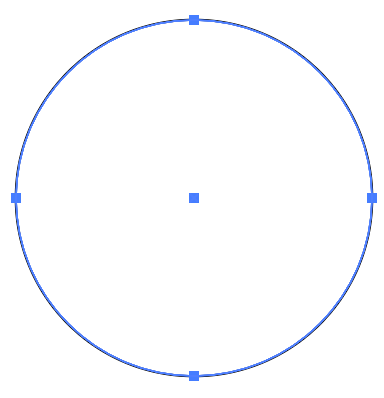
পদক্ষেপ ৩: বৃত্ত পথৰ ওচৰত ক্লিক কৰক, আৰু আপুনি বৃত্তটো ল’ৰেম ইপছামেৰে ভৰি থকা দেখিব।
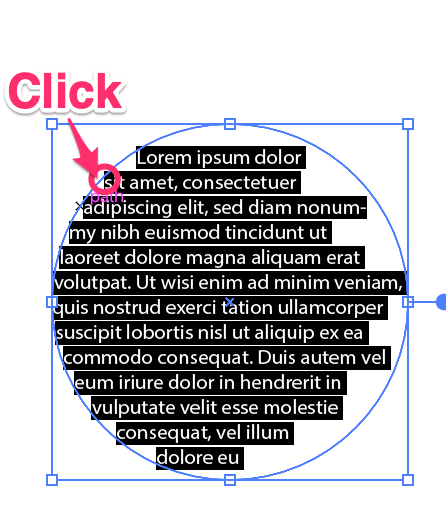
আপুনি আখৰ আৰু অনুচ্ছেদ পেনেলত লিখনী সম্পাদনা কৰিব পাৰে।
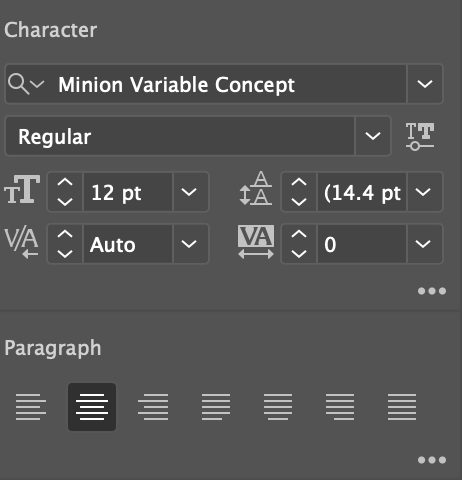
উদাহৰণস্বৰূপে, মই আখৰ সলনি কৰিলোঁ আৰু বাছি লৈছো Align Center.

আপুনি দেখাৰ দৰেলিখনী যোগ কৰিলে বৃত্তটো অদৃশ্য হৈ যায়। আপুনি আন এটা বৃত্ত সৃষ্টি কৰিব পাৰে আৰু ইয়াক লিখনী পটভূমি হিচাপে ঘূৰাই পঠাব পাৰে।
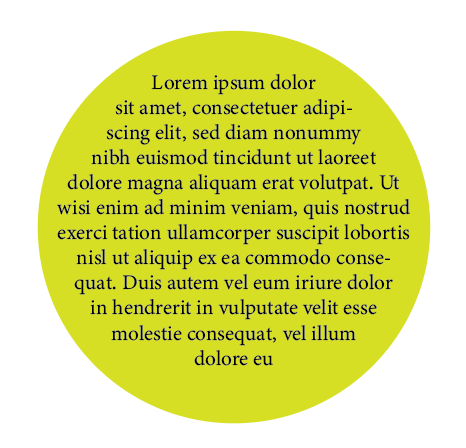
টোকা: আপুনি যদি বৃত্তটো লিখনীৰে পূৰণ কৰিব বিচাৰে তেন্তে পথটোৰ কাষেৰে ক্লিক কৰিব লাগিব। যদি আপুনি বৃত্তৰ ভিতৰত ক্লিক কৰে, আপুনি ক্লিক কৰা অঞ্চলত লিখনী যোগ কৰিব৷

পদ্ধতি ২: এটা পথত টাইপ কৰক
আপুনি Adobe Illustrator ত লিখাক আপুনি বিচৰা যিকোনো পথ অনুসৰণ কৰিব পাৰে আৰু আপুনি এই কৌশল ব্যৱহাৰ কৰি এটা বৃত্তৰ ভিতৰতো টাইপ কৰিব পাৰে .
পদক্ষেপ ১: এটা বৃত্ত সৃষ্টি কৰিবলৈ এলিপছ সঁজুলি ব্যৱহাৰ কৰক।
টিপ: পিছত যেতিয়া আপুনি বৃত্তটোত টাইপ কৰে, বৃত্তৰ পথটো অদৃশ্য হৈ যাব, গতিকে যদি আপুনি বৃত্তটো দেখুৱাব বিচাৰে, তেন্তে ডুপ্লিকেট কৰক আৰু একে স্থানত ৰাখক।
পদক্ষেপ ২: ধৰণ সঁজুলিৰ সৈতে একেটা মেনুৰ পৰা এটা পথ সঁজুলিত ধৰণ নিৰ্ব্বাচন কৰক।

ওপৰৰ পদ্ধতিৰ দৰেই, যদি আপুনি বৃত্ত পথৰ ওপৰত হুভাৰ কৰে, পথটো হাইলাইট কৰা উচিত।
স্তৰ ৩: বৃত্ত পথত ক্লিক কৰক আৰু... আপুনি দেখিব যে লিখনী বৃত্তটোৰ কাষেৰে অনুসৰণ কৰে।

পদক্ষেপ 4: নিৰ্বাচন সঁজুলি (V) বাছক আৰু আপুনি দুটামান হেণ্ডেল চাব পাৰিব। একক হেণ্ডেলত ক্লিক কৰক আৰু বৃত্তৰ কেন্দ্ৰৰ দিশত টানি লওক যাতে লিখনীটো বৃত্তৰ ভিতৰত হয়।

এতিয়া লিখনী বৃত্তৰ ভিতৰত থাকিব লাগে। আপুনি লিখনীৰ অৱস্থান সামঞ্জস্য কৰিবলৈ একেটা হেণ্ডেল ব্যৱহাৰ কৰিব পাৰে।
আপুনি ইয়াত নিৰ্দিষ্ট লিখনী যোগ কৰাৰ সময়ত ই সাধাৰণতে কেনেকুৱা হ’ব চাবলৈ লিখনীটো সলনি কৰোঁ আহক।
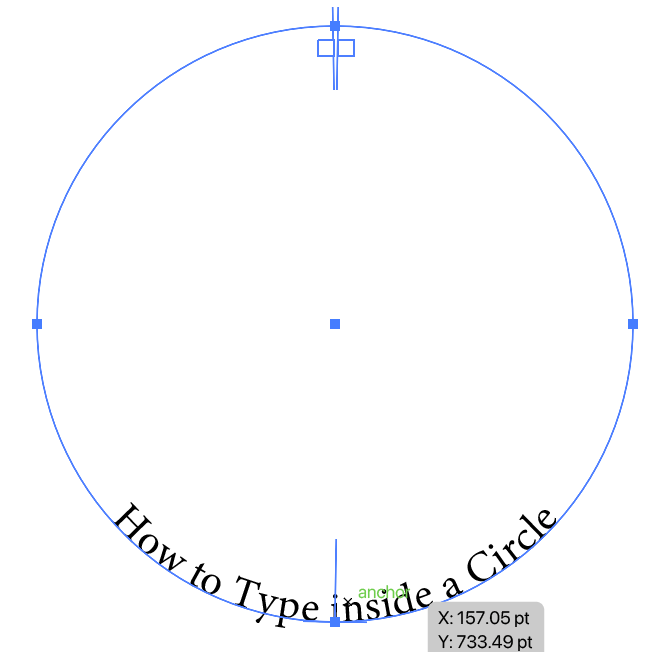
আপুনি পাৰেখেলক আৰু চাওক আপুনি আৰু কি কৰিব পাৰে, যেনে এটা পটভূমি ৰং যোগ কৰা বা লিখনীৰ চাৰিওফালে লৰচৰ কৰা।
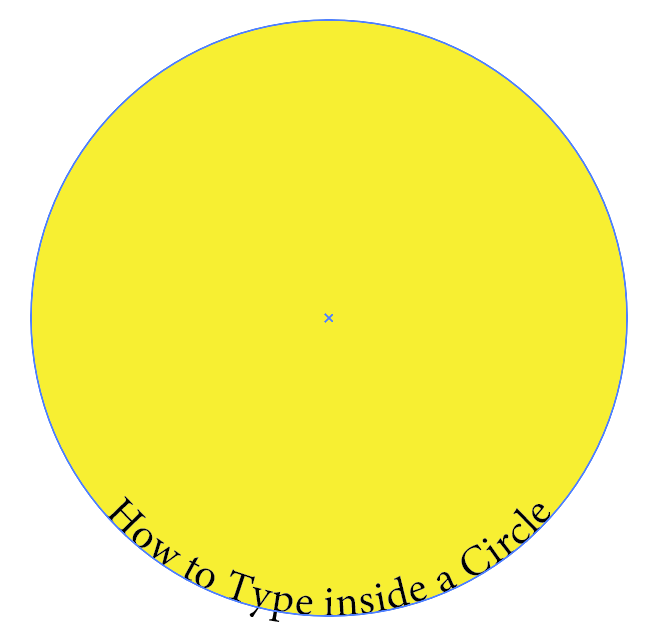
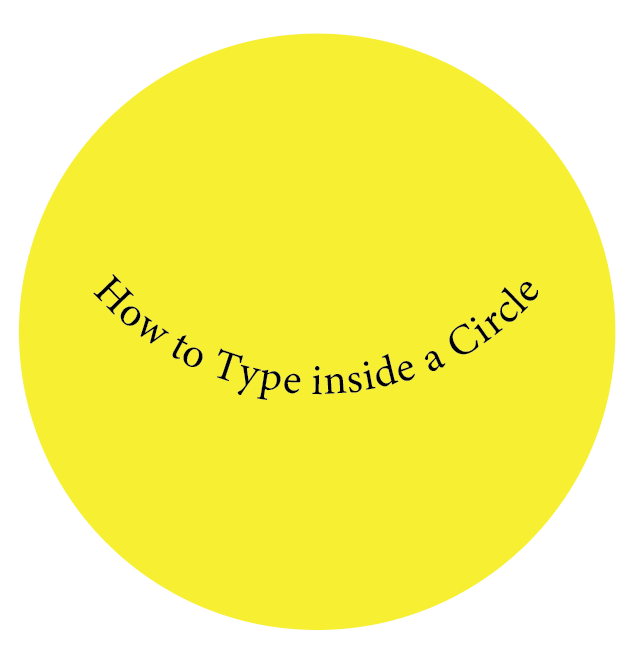
পদ্ধতি ৩: খাম বিকৃত কৰা
আপুনি খাম বিকৃত কৰা ব্যৱহাৰ কৰিব পাৰে এটা বৃত্তৰ ভিতৰত লিখনীকে ধৰি ভয়ংকৰ লিখনী প্ৰভাৱ সৃষ্টি কৰক। তলৰ পদক্ষেপসমূহ অনুসৰণ কৰক আৰু চাওক এই যাদু কেনেকৈ কাম কৰে!
পদক্ষেপ ১: লিখনী যোগ কৰিবলৈ ধৰণ সঁজুলি ব্যৱহাৰ কৰক। উন্নত ফলাফলৰ বাবে মই ডাঠ ফন্ট ব্যৱহাৰ কৰাৰ পৰামৰ্শ দিওঁ।

পদক্ষেপ ২: লিখনীৰ ওপৰত এটা বৃত্ত সৃষ্টি কৰক।
স্তৰ ৩: বৃত্ত আৰু লিখনী দুয়োটা নিৰ্বাচন কৰক।
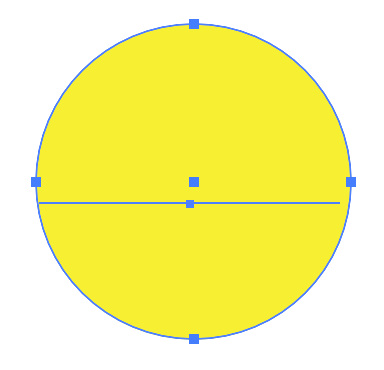
অভাৰহেড মেনুলৈ যাওক আৰু বস্তু > খাম বিকৃতি > শীৰ্ষ বস্তুৰ সৈতে বনাওক নিৰ্ব্বাচন কৰক।
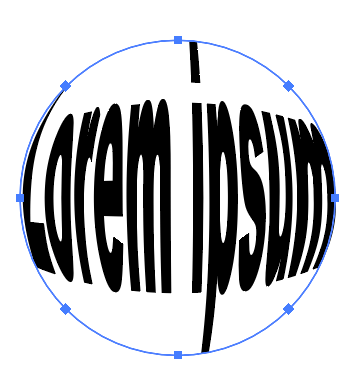
আপুনি লিখনীৰ পিছফালে এটা কঠিন বৃত্ত যোগ কৰিব পাৰে।

ৰেপিং আপ
বৃত্তৰ ভিতৰত টাইপ কৰাটো সাধাৰণতে ল'গ' ডিজাইন আৰু টাইপোগ্ৰাফী পোষ্টাৰত ব্যৱহাৰ কৰা হয়। আপুনি ওপৰৰ পদ্ধতিসমূহ ব্যৱহাৰ কৰি Adobe Illustrator ত এটা বৃত্তৰ ভিতৰত টাইপ কৰিব পাৰে আৰু আপুনি বিভিন্ন টেক্সট ইফেক্ট পাব পাৰে। মনত ৰাখিব যদি আপুনি খাম বিকৃতি ব্যৱহাৰ কৰে, বৃত্তটো লিখনীৰ ওপৰত থাকিব লাগিব।

